ქსელის პრობლემებმა შეიძლება გამოიწვიოს ეს პრობლემა, ამიტომ მოაგვარეთ ისინი ახლავე
- ორი კომპიუტერი, რომლებიც იზიარებენ ერთსა და იმავე ინტერნეტ ქსელს, შეიძლება განიცდიან ინტერნეტის სხვადასხვა სიჩქარეს.
- ქსელის მოძველებულმა დრაივერმა შეიძლება გამოიწვიოს თქვენი კომპიუტერის ქსელის ნელი სიჩქარე.
- კომპიუტერსა და როუტერს შორის მანძილის კორექტირებამ შესაძლოა დააფიქსიროს ინტერნეტის სიჩქარე.
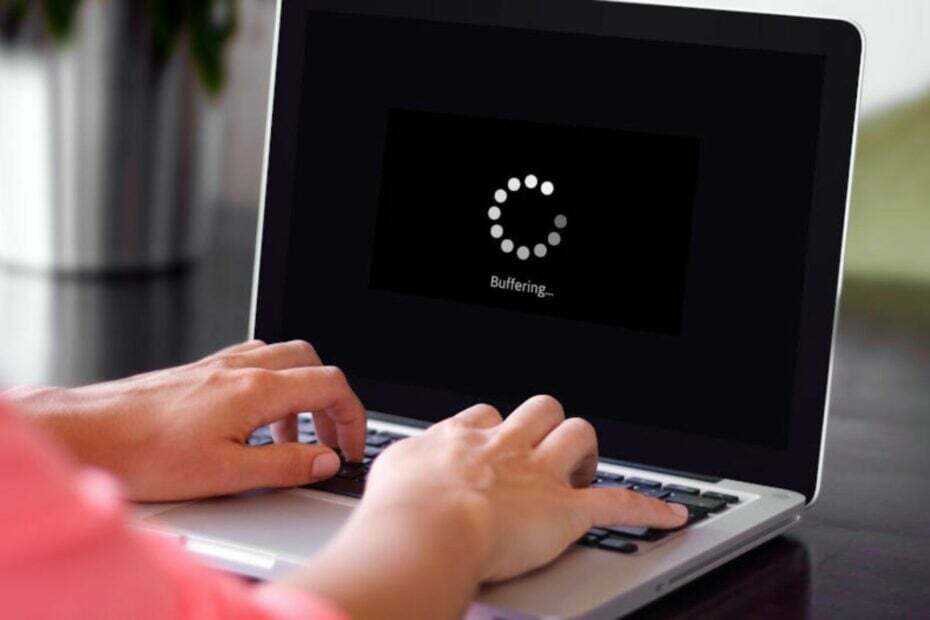
Xდააინსტალირეთ ჩამოტვირთვის ფაილზე დაწკაპუნებით
ეს პროგრამული უზრუნველყოფა გამოასწორებს კომპიუტერის გავრცელებულ შეცდომებს, დაგიცავს ფაილის დაკარგვისგან, მავნე პროგრამებისგან, ტექნიკის უკმარისობისგან და ოპტიმიზებს თქვენს კომპიუტერს მაქსიმალური მუშაობისთვის. მოაგვარეთ კომპიუტერის პრობლემები და წაშალეთ ვირუსები ახლა 3 მარტივი ნაბიჯით:
- ჩამოტვირთეთ Restoro PC Repair Tool რომელიც მოყვება დაპატენტებულ ტექნოლოგიებს (ხელმისაწვდომია პატენტი აქ).
- დააწკაპუნეთ სკანირების დაწყება იპოვონ Windows-ის პრობლემები, რამაც შეიძლება გამოიწვიოს კომპიუტერის პრობლემები.
- დააწკაპუნეთ შეკეთება ყველა პრობლემების გადასაჭრელად, რომლებიც გავლენას ახდენს თქვენი კომპიუტერის უსაფრთხოებასა და შესრულებაზე.
- Restoro ჩამოტვირთულია 0 მკითხველი ამ თვეში.
ორ კომპიუტერზე ერთი და იგივე ინტერნეტ ქსელის გამოყენებამ ზოგჯერ შეიძლება გამოიწვიოს კავშირის სხვადასხვა სიჩქარე, რაც დამოკიდებულია ზოგიერთ ფაქტორზე. ამ ფაქტორებმა შეიძლება გამოიწვიოს ნელი ინტერნეტი ერთ კომპიუტერზე, მაგრამ მეორეზე სწრაფი.
რა იწვევს შენელებულ ინტერნეტს ჩემს კომპიუტერზე?
ბევრმა ფაქტორმა შეიძლება გავლენა მოახდინოს თქვენს კომპიუტერზე ინტერნეტ კავშირზე, რაც შედარებით გავლენას ახდენს მის სიჩქარეზე და შესრულებაზე. ასე რომ, კომპიუტერზე ამ ფაქტორების არსებობამ შეიძლება გამოიწვიოს ეს ინტერნეტის სიჩქარე ნელია ვიდრე სხვა კომპიუტერი.
გარდა ამისა, საერთო ფაქტორები, რომლებიც შეიძლება გამოიწვიოს ნელი ინტერნეტი თქვენს კომპიუტერში, არის:
- მოძველებული ქსელის დრაივერი – როდესაც ქსელის დრაივერი მოძველებულია, ის ვერ შეძლებს უფრო სწრაფად დაკავშირებას შეცდომების გამო. ასევე, მას არ გააჩნია საჭირო ფუნქციები მისი შესრულებისა და სიჩქარის გასაუმჯობესებლად.
- მავნე პროგრამები და ვირუსები – მავნე პროგრამამ და ვირუსებმა შეიძლება გავლენა მოახდინონ ინტერნეტის სიჩქარეზე. მათ დაბლოკოს ინტერნეტ კავშირი ქსელის მავნე შინაარსით ჩატვირთვით, რაც იწვევს მის შენელებას.
- მესამე მხარის აპლიკაცია – თქვენს კომპიუტერში ბევრი აპლიკაციის გაშვება ნიშნავს, რომ საჭიროა მეტი ქსელის გამტარუნარიანობა ამ აპებს შორის გასაზიარებლად. ასე რომ, თქვენ შეგიძლიათ განიცადოთ ნელი ინტერნეტის სიჩქარე ერთ კომპიუტერზე და სწრაფი მეორეზე, თუ ქსელის შეშუპებაა აპლიკაციების ერთდროულად გაშვების გამო.
სხვა ფაქტორებმა, როგორიცაა კორუმპირებული TCP/IP დასტა და მოძველებული Windows, შეიძლება გამოიწვიოს ინტერნეტის ნელი სიჩქარე. საბედნიეროდ, არსებობს გზები, რომ მიიღოთ უფრო სწრაფი ინტერნეტი თქვენს კომპიუტერში.
როგორ ამოვიცნოთ ნელი ინტერნეტ კავშირები ერთ კომპიუტერზე?
მომხმარებლებს შეუძლიათ შეამოწმონ ნელი ინტერნეტ კავშირი მათ კომპიუტერზე, რათა იცოდნენ რამდენად ნელა მუშაობს. Ზოგიერთი ინტერნეტის სიჩქარის ტესტირების ინსტრუმენტები შემიძლია დაგეხმარო. ამიტომ, შეამოწმეთ ზემოთ მოცემული ბმული თქვენი ინტერნეტის სიჩქარის შესამოწმებლად და სხვა კომპიუტერებთან შესადარებლად.
როგორ დავაფიქსირო ნელი ინტერნეტი ერთ კომპიუტერზე?
გაიარეთ შემდეგი წინასწარი შემოწმებები:
- გამორთეთ ფონური აპლიკაციები მუშაობს თქვენს კომპიუტერზე.
- ხელახლა დაუკავშირდით ინტერნეტ ქსელს.
- გადატვირთეთ Windows უსაფრთხო რეჟიმში და შეამოწმეთ, აუმჯობესებს თუ არა თქვენს ინტერნეტ სიჩქარეს.
- ინტერნეტის სიჩქარეზე შეიძლება გავლენა იქონიოს ქსელის მოწყობილობის დაშორებით თქვენი კომპიუტერიდან. ასე რომ, თქვენ შეგიძლიათ ან მიიტანოთ თქვენი კომპიუტერი უფრო ახლოს როუტერთან, რომ მიიღოთ უკეთესი დაფარვა, ან მიიტანოთ როუტერი თქვენს კომპიუტერთან.
თუ ინტერნეტის სიჩქარის გაზრდას ვერ ახერხებთ, განაგრძეთ შემდეგი გადაწყვეტილებები.
1. განაახლეთ ქსელის დრაივერი
- დაჭერა ფანჯრები + რ გასაღებები მოთხოვნის გაიქეცი ფანჯარა, ტიპი devmgmt.mscდა დააწკაპუნეთ კარგი.
- გააფართოვეთ Ქსელის ადაპტერები, დააწკაპუნეთ მაუსის მარჯვენა ღილაკით ქსელის დრაივერზე და დააწკაპუნეთ დრაივერის განახლება.

- აირჩიეთ ავტომატურად მოძებნეთ მძღოლები ვარიანტი.

- გადატვირთეთ კომპიუტერი და შეამოწმეთ არის თუ არა თქვენი ინტერნეტ კავშირის სიჩქარე უფრო სწრაფი.
ქსელის დრაივერის განახლება გამოასწორებს შეცდომებს და დააინსტალირებს უახლეს ფუნქციებს თქვენი ინტერნეტ გამოცდილების გასაუმჯობესებლად. შეამოწმეთ სხვა ნაბიჯები დრაივერების განახლება Windows 11-ზე თუ რაიმე პრობლემა გაქვთ.
ექსპერტის რჩევა:
სპონსორირებული
კომპიუტერის ზოგიერთი პრობლემის მოგვარება რთულია, განსაკუთრებით მაშინ, როდესაც საქმე ეხება დაზიანებულ საცავებს ან Windows-ის ფაილების გამოტოვებას. თუ შეცდომის გამოსწორების პრობლემა გაქვთ, თქვენი სისტემა შეიძლება ნაწილობრივ დაზიანდეს.
ჩვენ გირჩევთ დააინსტალიროთ Restoro, ხელსაწყო, რომელიც დაასკანირებს თქვენს აპარატს და დაადგენს რა არის ბრალია.
Დააკლიკე აქ გადმოწეროთ და დაიწყოთ შეკეთება.
თუ ეს მეთოდი ძალიან დამღლელი გეჩვენებათ, ყოველთვის შეგიძლიათ გამოიყენოთ ავტომატური ინსტრუმენტი ნებისმიერი მოძველებული დრაივერის მოსაძებნად და განახლებისთვის. ასეთი ინსტრუმენტია DriverFix, რომელსაც აქვს მონაცემთა ბაზა 18 მილიონზე მეტი დრაივერის ფაილით.
⇒ მიიღეთ DriverFix
2. გადატვირთეთ ქსელის ადაპტერი
- დაჭერა ფანჯრები + რ გასაღებები მოთხოვნის გაიქეცი ფანჯარა, ტიპი devmgmt.mscდა დააწკაპუნეთ კარგი.
- გააფართოვეთ Ქსელის ადაპტერები, დააწკაპუნეთ მარჯვენა ღილაკით ქსელის დრაივერზე და აირჩიეთ Თვისებები ჩამოსაშლელიდან.
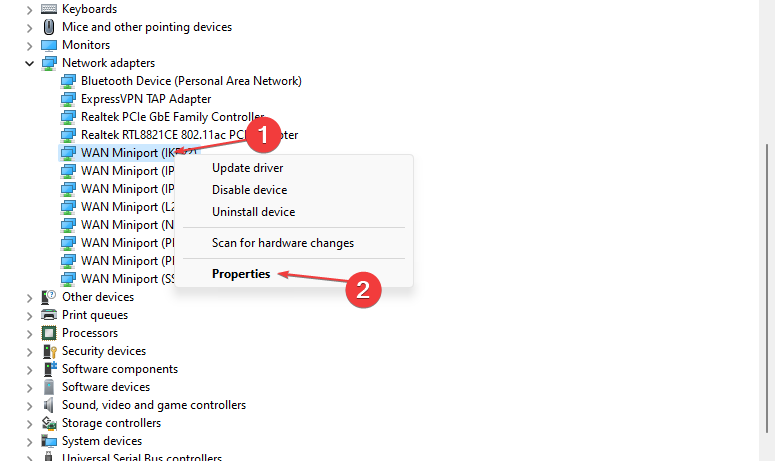
- დააწკაპუნეთ Მოწინავე ჩანართი, გადადით საკუთრება ფანჯარა, დააწკაპუნეთ სიჩქარე და დუპლექსი ვარიანტი და უზრუნველყოს, რომ ავტომატური მოლაპარაკება დაყენებულია.

- ნავიგაცია Ქსელის ადაპტერები, დააწკაპუნეთ მარჯვენა ღილაკით ქსელის დრაივერზე და აირჩიეთ მოწყობილობის გამორთვა ჩამოსაშლელიდან.

- გაიმეორეთ ნაბიჯი 4 და აირჩიეთ მოწყობილობის ჩართვა ჩამოსაშლელიდან.
ქსელის ადაპტერის გადატვირთვა ხელს შეუწყობს მისი პროცესის განახლებას თქვენს კომპიუტერში და გააუმჯობესებს მის ფუნქციონირებას. წაიკითხეთ როგორ გავასწოროთ ქსელის დრაივერები, რომლებიც არ არის ნაპოვნი Windows 11-ზე.
- Evr.dll აკლია? როგორ გავასწოროთ ან გადმოვწეროთ ხელახლა
- Msvcp140.dll აკლია? როგორ გამოვასწოროთ შეცდომა
- ncsi.dll: რა არის ეს და როგორ გამოვასწოროთ, როცა ის აკლია
- Xbox შეცდომა E102: ძირითადი მიზეზები და როგორ გამოვასწოროთ
- ASIO დრაივერი Windows 10: როგორ გადმოწეროთ და დააინსტალიროთ
3. წაშალეთ არასაჭირო აპლიკაციები
- დააწკაპუნეთ მარცხნივ დაწყება ღილაკი, აკრიფეთ Მართვის პანელი, შემდეგ დააჭირეთ შედი.
- Დააკლიკეთ პროგრამები და ფუნქციები.
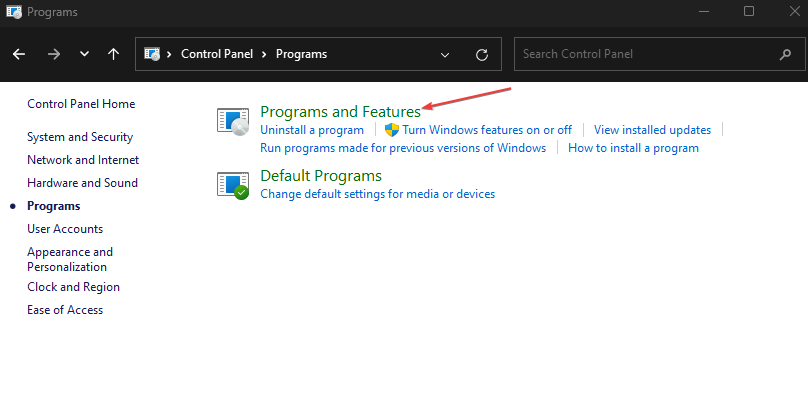
- იპოვნეთ და დააწკაპუნეთ აპზე დეინსტალაციისთვის და დააწკაპუნეთ მასზე დეინსტალაცია ღილაკი.

- აირჩიეთ ამოღება დეინსტალაციის ოსტატის მოთხოვნაზე, შემდეგ დააწკაპუნეთ შემდეგი გაგრძელება.
- დააწკაპუნეთ დიახ და დაველოდოთ პროცესის დასრულებას.
- გაიმეორეთ იგივე პროცესი სხვა აპლიკაციებისთვის, რომელთა დეინსტალაციაც გსურთ.
თქვენს კომპიუტერზე არასაჭირო აპლიკაციების დეინსტალაცია მოხსნის ყველა დაბრკოლებას, რომელიც მათ ინტერნეტის სიჩქარეს უქმნის.
4. TCP/IP სტეკის გადატვირთვა
- დააწკაპუნეთ მარცხნივ დაწყება ღილაკი, აკრიფეთ cmd, და დააწკაპუნეთ გასახსნელად ბრძანების ხაზი.
- ჩაწერეთ შემდეგი ბრძანების ზოლში და დააჭირეთ შედი:
netsh int ip გადატვირთვის c:\resetlog.txt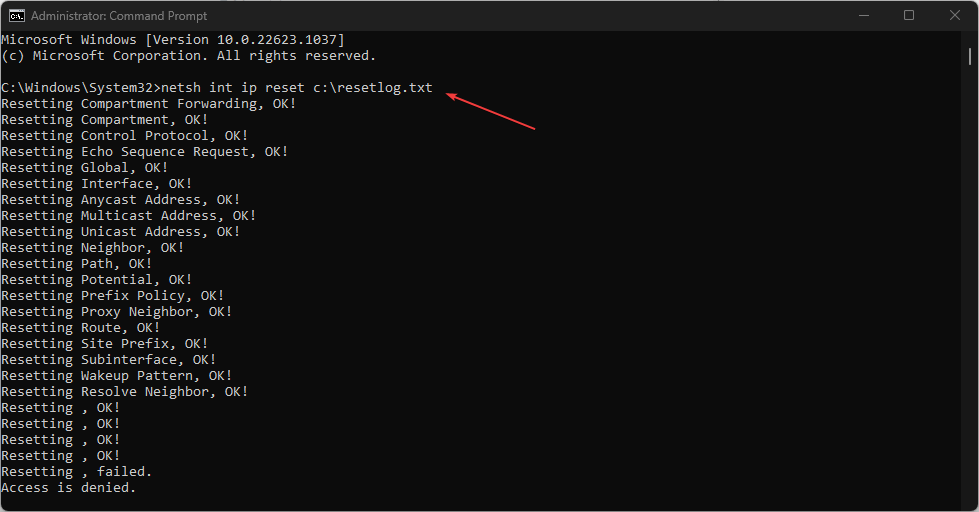
- გადატვირთეთ თქვენი კომპიუტერი.
TCP/IP სტეკის გადატვირთვა აღადგენს მის ნაგულისხმევ პარამეტრებს და მოაგვარებს კონფიგურაციის ნებისმიერ პრობლემას, რამაც შეიძლება შეანელოს თქვენი ინტერნეტის სიჩქარე.
გარდა ამისა, მომხმარებლებს შეუძლიათ წაიკითხონ ჩვენი სახელმძღვანელო როგორ მოვაგვაროთ ქსელის გადატვირთულობა Windows 11-ზე დამატებითი ინფორმაციისთვის ინტერნეტის სიჩქარის გაზრდის შესახებ.
ასევე, შეგიძლიათ შეამოწმოთ რა არის Wi-Fi პაკეტის დაკარგვა და როგორ გამოვასწოროთ იგი თქვენს კომპიუტერზე.
თუ თქვენ გაქვთ დამატებითი შეკითხვები ან წინადადებები, გთხოვთ, გამოაგზავნოთ ისინი კომენტარების განყოფილებაში ქვემოთ.
ჯერ კიდევ გაქვთ პრობლემები? გაასწორეთ ისინი ამ ხელსაწყოთი:
სპონსორირებული
თუ ზემოხსენებულმა რჩევებმა არ გადაჭრა თქვენი პრობლემა, თქვენს კომპიუტერს შეიძლება ჰქონდეს უფრო ღრმა Windows პრობლემები. Ჩვენ გირჩევთ ამ კომპიუტერის სარემონტო ხელსაწყოს ჩამოტვირთვა (შეფასებულია მშვენივრად TrustPilot.com-ზე), რათა მათ მარტივად მივმართოთ. ინსტალაციის შემდეგ უბრალოდ დააწკაპუნეთ სკანირების დაწყება ღილაკს და შემდეგ დააჭირე შეკეთება ყველა.
![Qué Hacer si tus Juegos de Steam Fallan და Windows 10 [10 რჩევა]](/f/be41210049bd08833aa79585a0818144.png?width=300&height=460)
![როგორ ვუყუროთ არგენტინას და მექსიკას პირდაპირ ეთერში [მსოფლიო ჩემპიონატი]](/f/41a5bb643e6c1da76290c3e4a17828d4.png?width=300&height=460)
